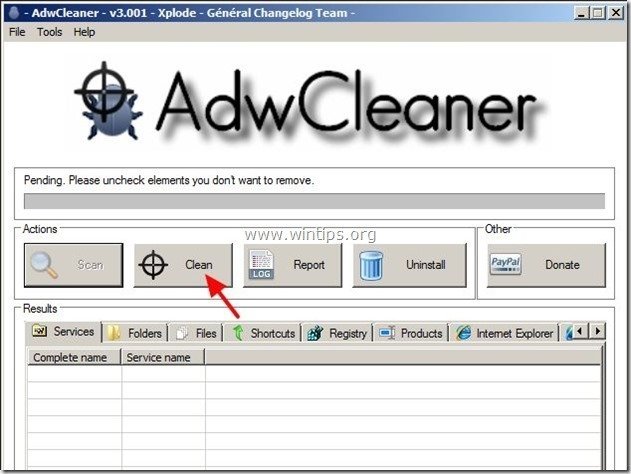Daftar Isi
"Websearch.searchiseasy.info" adalah program adware dan pembajak peramban berbahaya, yang mengubah pengaturan pencarian internet Anda, mengubah halaman beranda internet Anda menjadi " websearch.searchiseasy.info ", melakukan pengalihan penelusuran dan menampilkan iklan dari vendor yang tidak dikenal.
" Websearch.searchiseasy.info " diinstal di komputer Anda ketika Anda mengunduh dan menginstal perangkat lunak gratis dan Anda tidak memperhatikan opsi instalasi.
Untuk menghapus " Websearch.searchiseasy.info " beranda & " Websearch.searchiseasy.info " pengaturan pencarian dari komputer Anda, gunakan langkah-langkah di bawah ini:

Bagaimana cara menghapus " Websearch.searchiseasy.info" dari komputer Anda:
Langkah 1. Copot pemasangan aplikasi yang diinstal dari " Websearch.searchiseasy.info " dari panel Kontrol Anda.
1. Untuk melakukan ini, buka Mulai > Panel Kontrol .
{ Mulai > Pengaturan > Panel Kontrol . (Windows XP)}
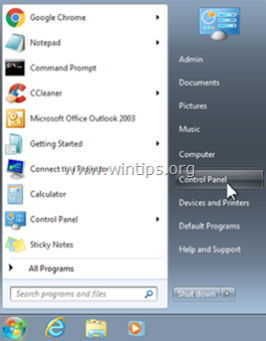
2. Klik dua kali untuk membuka " Tambah atau Hapus Program " jika Anda memiliki Windows XP atau
“ Program dan Fitur " jika Anda memiliki Windows 8, 7 atau Vista.

3. Dalam daftar program, temukan dan Hapus/Uninstall aplikasi-aplikasi yang tidak diinginkan ini jika ada:
a. Websearch.searchiseasy
b. Tab Default
c. Perlindungan Peramban
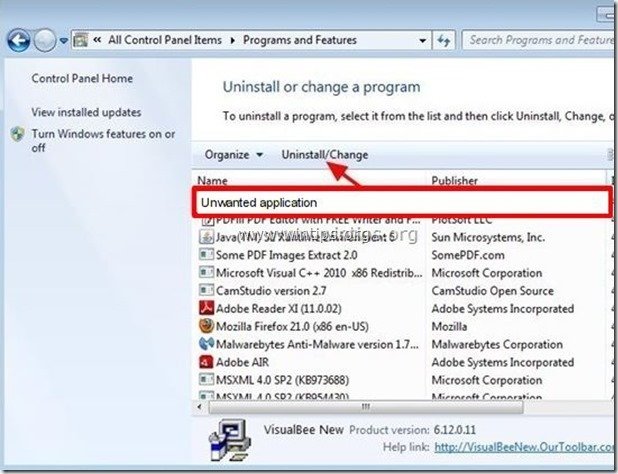
Langkah 2. Hapus " Websearch.searchiseasy.info " dari browser Internet Anda.
Internet Explorer, Google Chrome, Mozilla Firefox
Internet Explorer
Bagaimana cara menghapus " Websearch.searchiseasy.info ” dari Internet Explorer dan mengembalikan pengaturan pencarian IE.
1. Buka Internet Explorer dan kemudian buka " Opsi Internet ”.
Untuk melakukan ini dari menu file IE, pilih " Peralatan " > " Opsi Internet ”.
Pemberitahuan*: Dalam versi terbaru IE, tekan tombol " Perlengkapan " ikon  di kanan atas.
di kanan atas.

2. Klik " Lanjutan " tab.

3. Pilih " Atur ulang ”.

4. Periksa (untuk mengaktifkan) " Hapus pengaturan pribadi " dan pilih " Atur ulang ”.

5. Setelah tindakan pengaturan ulang selesai, tekan " Tutup " dan kemudian pilih " OK " untuk keluar dari opsi Internet Explorer.

6. Mulai ulang browser Anda agar perubahan berlaku dan lanjutkan ke Langkah 3 .
Google Chrome
Bagaimana cara menghapus " Websearch.searchiseasy.info ” dari Google Chrome dan mengembalikan pengaturan pencarian Chrome.
1. Buka Google Chrome dan buka menu Chrome  dan pilih " Pengaturan ".
dan pilih " Pengaturan ".
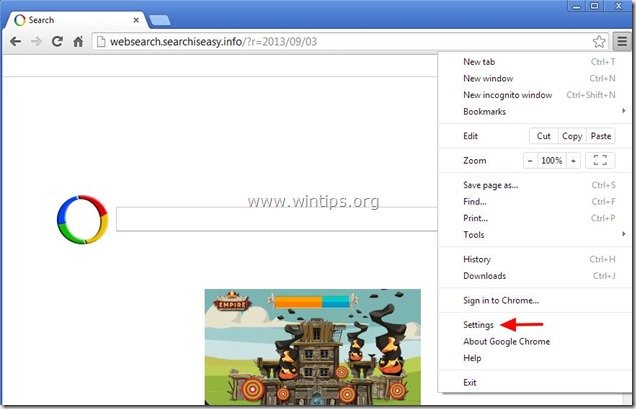
2. Temukan " Pada saat startup " dan pilih " Atur Halaman ".
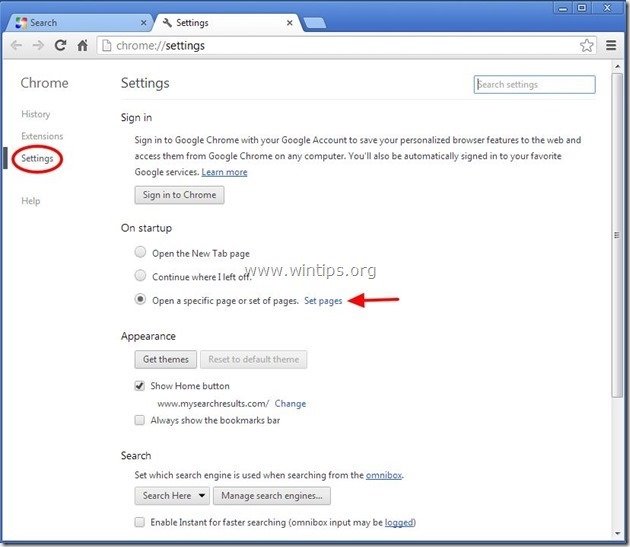
3. Hapus " Websearch.searchiseasy.info " dari halaman startup dengan menekan tombol " X " simbol di sebelah kanan.
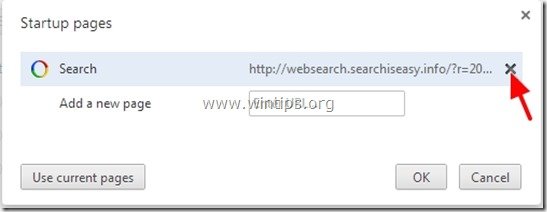
4. Tetapkan halaman startup pilihan Anda (misalnya http://www.google.com) dan tekan " OK ".

5. Di bawah " Penampilan ", periksa untuk mengaktifkan " Tampilkan tombol Home " dan pilih " Perubahan ”.

6. Hapus " Websearch.searchiseasy.info " entri dari " Buka halaman ini " kotak.
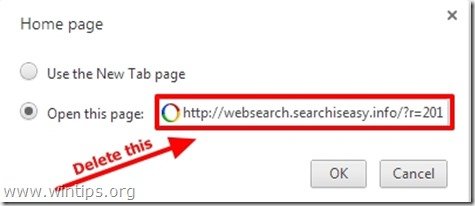
7. Jenis (jika Anda suka) halaman web pilihan Anda untuk membuka ketika Anda menekan " Halaman muka " (misalnya www.google.com) atau biarkan bidang ini kosong dan tekan " OK ”.
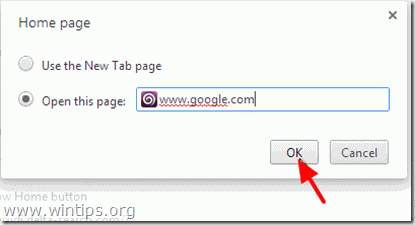
5. Pergi ke " Pencarian " dan pilih " Mengelola mesin pencari ".
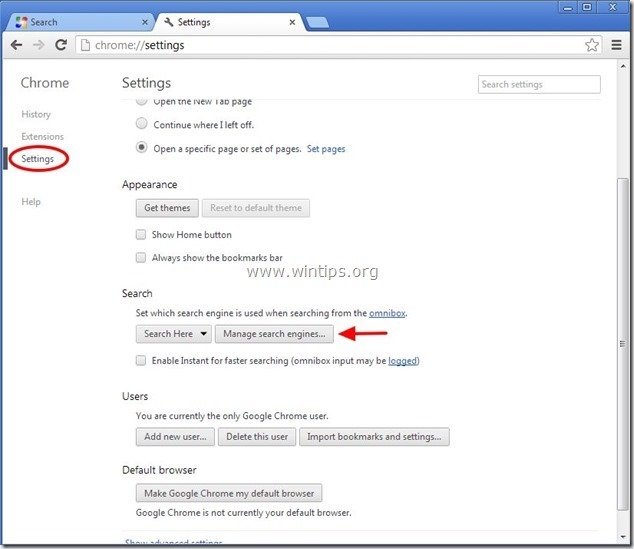
6. Pilih mesin pencari default pilihan Anda (misalnya pencarian Google) dan tekan " Membuat default ".
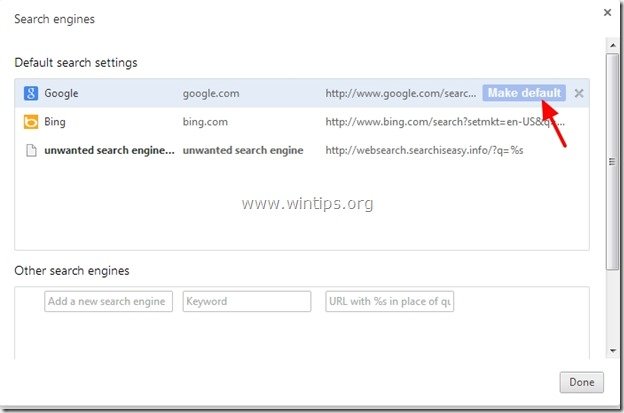
7. Kemudian pilih " websearch.searchiseasy.info" mesin pencari dan hapus itu dengan menekan tombol " X " simbol di sebelah kanan.
Pilih " Selesai " untuk menutup " Mesin pencari " jendela.
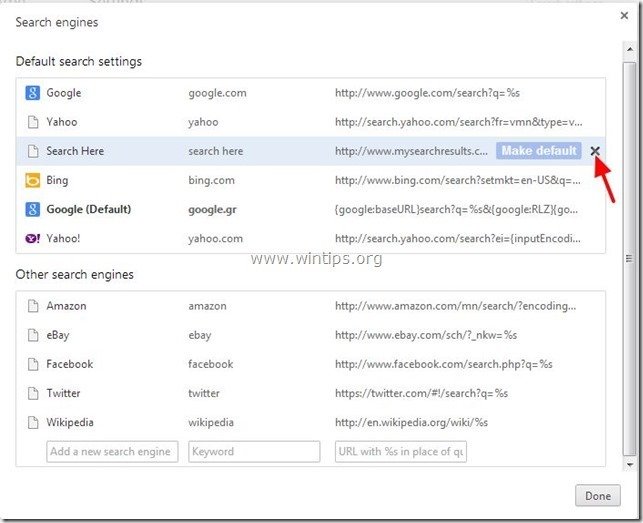
8. Pilih " Ekstensi " di sebelah kiri.
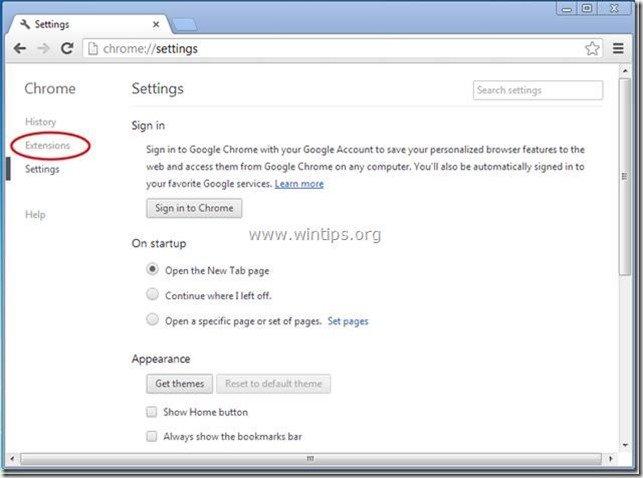
9. Dalam " Ekstensi " pilihan hapus apa saja ekstensi yang tidak diinginkan ditemukan di sini, dengan mengklik ikon daur ulang di sebelah kanan.
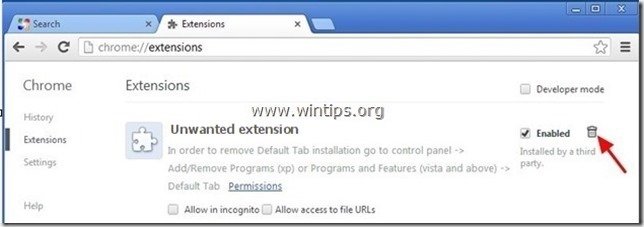
10. Tutup semua jendela yang terbuka dan mulai ulang Google Chrome.
11. Lanjutkan ke Langkah 3.
Mozilla Firefox
Bagaimana cara menghapus " Websearch.searchiseasy.info ” dari Mozilla Firefox dan mengembalikan pengaturan pencarian Firefox.
1. Klik " Firefox" tombol menu di kiri atas jendela Firefox dan pergi untuk “ Bantuan " > " Informasi Pemecahan Masalah ”.
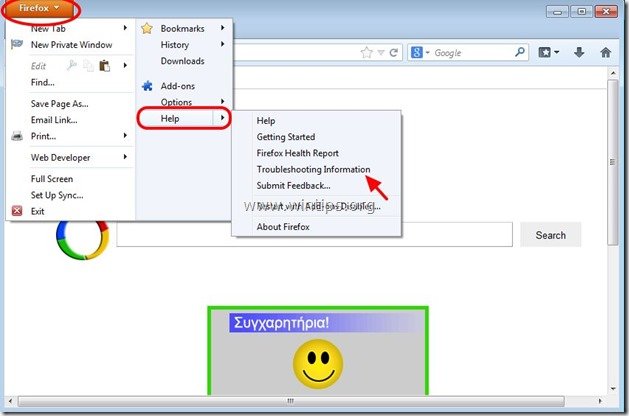
2. Dalam " Informasi Pemecahan Masalah " jendela, tekan " Setel ulang Firefox " untuk mengatur ulang Firefox ke keadaan default .

3. Tekan " Setel ulang Firefox " lagi.

4. Setelah pekerjaan pengaturan ulang selesai, Firefox dimulai ulang.
5. Lanjutkan ke Langkah berikutnya.
Langkah 3: Bersihkan entri registri yang tersisa menggunakan "AdwCleaner"
1. Unduh dan simpan utilitas "AdwCleaner" ke desktop Anda.
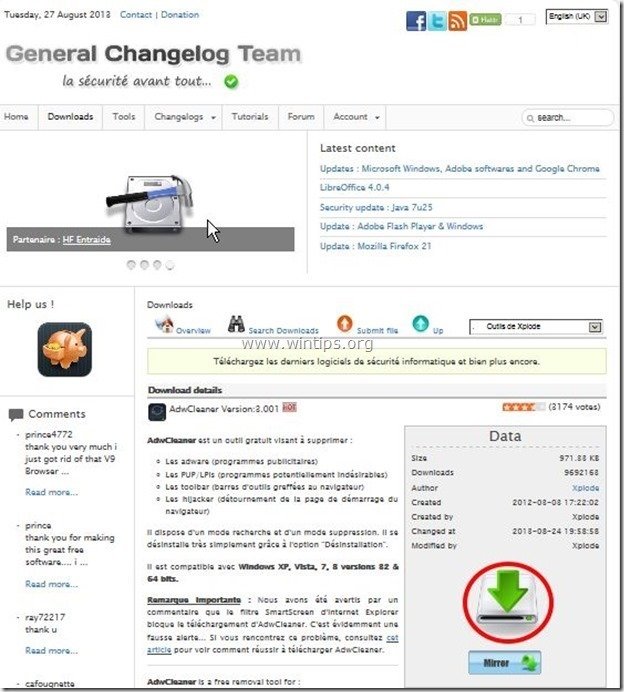
2. Tutup semua program yang terbuka dan Klik Ganda untuk membuka "AdwCleaner" dari desktop Anda.
3. Tekan " Pindai ”.
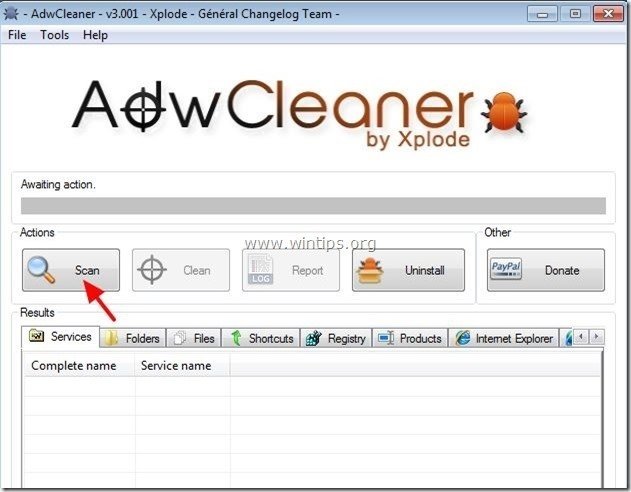
4. Apabila pemindaian selesai, tekan "Bersih " untuk menghapus semua entri berbahaya yang tidak diinginkan.
4. Tekan " OK " di " AdwCleaner - Informasi" dan tekan " OK " lagi untuk memulai ulang komputer Anda .
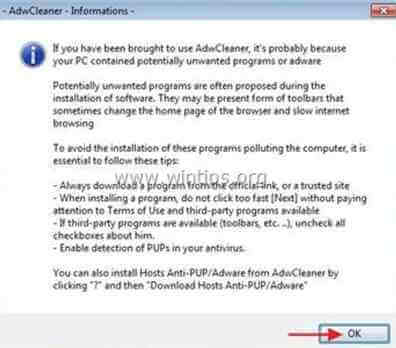
5. Saat komputer Anda dihidupkan ulang, tutup " AdwCleaner" informasi (readme) dan lanjutkan ke langkah berikutnya.
Langkah 4. Bersihkan komputer Anda dari sisa ancaman berbahaya.
Unduh dan pasang salah satu program anti malware GRATIS yang paling andal saat ini untuk membersihkan komputer Anda dari ancaman berbahaya yang tersisa. Jika Anda ingin terus terlindungi dari ancaman malware, yang sudah ada dan yang akan datang, kami sarankan Anda menginstal Malwarebytes Anti-Malware PRO:
Perlindungan MalwarebytesTM
Menghapus Spyware, Adware & Malware.
Mulai Unduh Gratis Anda Sekarang!
*Jika Anda tidak tahu cara menginstal dan menggunakan " MalwareBytes Anti-Malware ", baca petunjuk ini.
Saran: Untuk memastikan komputer Anda bersih dan aman, melakukan pemindaian penuh Anti-Malware Malwarebytes di windows "Safe mode" .*
*Untuk masuk ke Safe mode Windows, tekan tombol " F8 " saat komputer Anda melakukan booting, sebelum munculnya logo Windows. Ketika tombol " Menu Opsi Lanjutan Windows " muncul di layar Anda, gunakan tombol panah keyboard Anda untuk berpindah ke Mode Aman dan kemudian tekan "MASUK “.
Langkah 5. Bersihkan file dan entri yang tidak diinginkan.
Gunakan " CCleaner " dan lanjutkan ke bersih sistem Anda dari sementara file internet dan entri registri yang tidak valid.*
* Jika Anda tidak tahu cara menginstal dan menggunakan "CCleaner", baca petunjuk ini .
Langkah 6. Nyalakan kembali komputer Anda agar perubahan diterapkan dan lakukan pemindaian penuh dengan program antivirus Anda.

Andy Davis
Blog administrator sistem tentang Windows